Panasonic KXTGQ400SL Operating instrustions
PDF
Télécharger
Document
Manuel utilisateur Combiné compatible avec un routeur CAT-iq (IP) Modèle KX-TGQ400SL Avant la première utilisation, consultez le chapitre “Mise en route” à la page 13. Vous venez d’acquérir un produit Panasonic et nous vous en remercions. Veuillez lire le présent manuel utilisateur avant d’utiliser l’appareil et conservez-le pour référence ultérieure. xxxxxx_TGQ400SLF.indb 1 2017/12/26 16:53:24 Sommaire Introduction Informations sur les accessoires.........3 Informations générales........................4 Service d’identification des appels Utilisation du service d’identification des appels..................................................25 Symboles graphiques utilisables sur l’équipement et description..................5 Liste des appelants.............................25 Informations importantes Répertoire Pour votre sécurité..............................7 Répertoire............................................28 Consignes de sécurité importantes.....9 Horloge et alarme Pour des performances optimales.......9 Horloge et alarme................................31 Autres informations.............................10 Moniteur bébé Caractéristiques..................................12 Mise en route Installation...........................................13 Note relative à la configuration............14 Commandes........................................15 Mise sous/hors tension........................17 Navigation des menus.........................17 Date et heure.......................................18 Autres réglages...................................18 Plan du menu......................................19 Appeler un correspondant et répondre à un appel Moniteur bébé.....................................33 Blocage des appels Blocage des appels.............................35 Programmation Réglages personnalisés......................37 Réglages avancés...............................41 Informations utiles Dépannage..........................................46 Index Index....................................................48 Appeler un correspondant...................21 Répondre à un appel...........................21 Fonctions utiles pendant un appel.......22 Intercommunication, second appel, transferts d’appels et conférences......22 Verrouiller/Déverrouiller le clavier........24 2 xxxxxx_TGQ400SLF.indb 2 2017/12/26 16:53:25 Introduction Informations sur les accessoires Accessoires fournis N° Accessoire/Référence Quantité 1 Adaptateur secteur/S003AIV0600040 1 2 Batteries rechargeables 2 3 Couvercle du combiné*2 1 4 Chargeur 1 *1 Pour plus d’informations sur le remplacement des batteries, reportez-vous à la page 3. *2 Le couvercle du combiné est livré fixé au combiné. *1 1 2 3 4 Accessoires supplémentaires/de rechange Pour des informations commerciales, contactez votre revendeur Panasonic le plus proche. Accessoire Numéro de modèle/Caractéristiques Batteries rechargeables*1 Type de batteries : – Nickel-métal hydrure (Ni-MH) – 2 batteries AAA (R03) par combiné – 1,2 V – Ampérage minimum de 750 mAh Les batteries de rechange peuvent avoir une capacité différente de celle des batteries fournies. Il est recommandé d’utiliser des batteries rechargeables Panasonic. *1 xxxxxx_TGQ400SLF.indb 3 3 2017/12/26 16:53:25 Introduction Autres informations ●● La conception et les caractéristiques peuvent être modifiées sans préavis. ●● Les illustrations figurant dans ce manuel peuvent différer légèrement du produit réel. Informations générales ●● En cas de problème, contactez en premier lieu votre fournisseur d’équipement. Déclaration de conformité : ●● Panasonic Corporation déclare que ce type d’équipement radio (KX-TGQ400) est conforme à la directive 2014/53/UE. Le texte complet de la déclaration de conformité de l’Union Européenne est disponible aux adresses Internet suivantes : http://www.ptc.panasonic.eu/doc Coordonnées du représentant autorisé : Panasonic Testing Centre Panasonic Marketing Europe GmbH Winsbergring 15, 22525 Hamburg, Germany Informations sur l’écoconception du produit Informations sur l’écoconception du produit relevant du UE règlement (CE) nº 1275/2008 modifié par le (UE) règlement nº 801/2013. À compter du 1er janvier 2015. veuillez visiter le site : http://www.ptc.panasonic.eu/erp cliquez sur [Downloads] Energy related products information (Public) La consommation électrique en veille réseau et les recommandations sont indiquées dans le site Web susmentionné. 4 xxxxxx_TGQ400SLF.indb 4 2017/12/26 16:53:25 Introduction Symboles graphiques utilisables sur l’équipement et description Symbole xxxxxx_TGQ400SLF.indb Explication Symbole Explication Courant alternatif (c.a.) Équipement de catégorie II (équipement dont la protection contre les décharges électriques est basée sur une isolation double ou renforcée) Courant continu (c.c.) “Marche” (électricité) Conducteur de terre de protection “Arrêt” (électricité) Conducteur de terre de raccordement de protection Veille (électricité) Conducteur de terre fonctionnel “Marche”/“Arrêt” (électricité ; push-push) Pour l’utilisation en intérieur uniquement Attention, risque de décharge électrique 5 5 2017/12/26 16:53:26 Introduction Références à nous communiquer lors de tout contact Il est recommandé de garder ces informations à portée de main lors de toute demande de réparation sous garantie. N° de série Date d’achat (se trouve dans le compartiment de batterie du combiné) Nom et adresse du vendeur Joignez votre ticket de caisse ici. 6 xxxxxx_TGQ400SLF.indb 6 2017/12/26 16:53:26 Informations importantes Pour votre sécurité Pour éviter tout risque de dommages corporels ou matériels, voire d’accident mortel, lisez attentivement cette section avant d’utiliser l’appareil, de manière à être assuré que vous l’utilisez d’une façon appropriée et sûre. ATTENTION Connexion électrique ●● Utilisez uniquement l’alimentation électrique indiquée sur le produit. ●● Ne surchargez pas les prises électriques et les cordons d’alimentation. Ceci risque de provoquer un incendie ou une décharge électrique. ●● Insérez complètement l’adaptateur secteur/la fiche d’alimentation dans la prise de courant. Le non-respect de ces instructions peut entraîner une décharge électrique et/ou une accumulation de chaleur qui peut provoquer un incendie. ●● Enlevez régulièrement la poussière ou autres débris de l’adaptateur secteur et la fiche d’alimentation en les retirant de la prise de courant, puis en les essuyant avec un chiffon sec. L’accumulation de poussière peut provoquer un défaut d’isolation résultant par exemple de l’humidité, etc. et provoquer un incendie. ●● Débranchez l’appareil de la prise électrique s’il émet de la fumée, une odeur anormale ou fait un bruit inhabituel. Ces situations pourraient en effet provoquer un incendie ou une xxxxxx_TGQ400SLF.indb décharge électrique. Assurez-vous que la fumée a cessé et contactez un centre de service agréé. ●● Débranchez l’appareil de la prise électrique et ne touchez jamais ses composants internes si le boîtier est ouvert. ●● Ne touchez jamais la fiche avec des mains humides. Il existe un danger de décharge électrique. Installation ●● Pour éviter tout risque d’incendie ou de décharge électrique, n’exposez jamais cet appareil à la pluie ou à une source d’humidité. ●● Ne placez pas ou n’utilisez pas ce produit à proximité d’appareils à contrôle automatique, tels que des portes automatiques ou des alarmes incendie. Les ondes radio émises par ce produit peuvent entraîner des dysfonctionnements de ces appareils et provoquer un accident. ●● Evitez de tirer ou de tordre le cordon de l’adaptateur secteur ou de la ligne téléphonique, ou de le placer sous des objets lourds. Mesures de précaution ●● Débranchez le produit de la prise électrique avant tout nettoyage. N’utilisez pas de nettoyants liquides ou à aérosol. ●● Ne démontez pas le produit. ●● Ne renversez pas de liquides (détergents, produits nettoyants, etc.) sur la prise du cordon téléphonique, et veillez à ce qu’elle ne soit pas mouillée. Cela risque de provoquer un incendie. Dans le cas où la 7 7 2017/12/26 16:53:26 Informations importantes prise du cordon téléphonique serait mouillée, retirez-la immédiatement de la prise téléphonique murale, et ne l’utilisez pas. Précautions médicales ●● Consultez le fabricant de tout appareil médical personnel (par exemple stimulateurs cardiaques ou aides auditives) pour vous assurer qu’ils sont correctement protégés contre l’énergie radioélectrique externe. (Le produit fonctionne dans la bande de fréquences de 1,88 GHz à 1,90 GHz, et la puissance de transmission de radiofréquence est de 250 mW (max.).) ●● N’utilisez pas ce produit dans les établissements de santé si la réglementation affichée dans ces zones vous interdit de le faire. Il est possible que les hôpitaux ou les établissements de santé utilisent des équipements potentiellement sensibles à l’énergie radioélectrique externe. ATTENTION Installation et emplacement ●● N’installez jamais le téléphone pendant un orage. ●● Ne raccordez jamais les prises téléphoniques dans des endroits humides à moins que la prise ne soit spécialement conçue pour ce type d’endroit. ●● Ne touchez jamais les câbles ou terminaux téléphoniques non isolés à moins que la ligne téléphonique n’ait été déconnectée de l’interface réseau. ●● Procédez avec précaution lors du raccordement ou de la modification des lignes téléphoniques. ●● L’adaptateur secteur est utilisé comme principal organe de déconnexion. Assurez-vous que la prise secteur est installée près de l’appareil et est facilement accessible. ●● Ce combiné sans fil ne peut pas être utilisé pour téléphoner dans les cas suivants : – lorsque les batteries du combiné sont déchargées ou défectueuses ; – en cas de panne de courant ; – lorsque la fonction de verrouillage du clavier est activée. Batteries ●● Il est recommandé d’utiliser les batteries présentées à la page 3. UTILISEZ UNIQUEMENT des batteries rechargeables Ni-MH de taille AAA (R03). ●● N’utilisez pas ensemble des batteries neuves et des batteries usagées. ●● N’ouvrez pas la batterie et ne la détériorez pas. L’électrolyte est corrosif et peut provoquer des brûlures ou des blessures aux yeux ou à la peau. L’électrolyte est toxique et pourrait être nocif si avalé. ●● Manipulez les batteries avec précaution. Ne les mettez pas en contact avec des matériaux conducteurs tels que bagues, bracelets ou clés, car cela risquerait de provoquer un court-circuit et la batterie et/ou les matériaux conducteurs pourraient surchauffer et occasionner des brûlures. 8 xxxxxx_TGQ400SLF.indb 8 2017/12/26 16:53:26 Informations importantes ●● Chargez les batteries fournies avec ce produit ou identifiées pour une utilisation avec ce produit conformément aux instructions et limitations spécifiées dans le présent manuel. ●● Utilisez uniquement un chargeur compatible pour recharger les batteries. N’altérez pas l’unité de charge de la base. Le non-respect de ces instructions risque de faire gonfler ou exploser les batteries. Consignes de sécurité importantes Lorsque vous utilisez votre produit, observez toujours des précautions de sécurité élémentaires afin de réduire le risque d’incendie, de décharge électrique et de blessure, notamment : 1. N’utilisez pas ce produit à proximité d’eau, par exemple près d’une baignoire, d’un lavabo, d’un évier de cuisine ou d’un bac à lessive, dans un sous-sol humide ou au bord d’une piscine. 2. Evitez d’utiliser un téléphone (autre qu’un type sans fil) pendant un orage. Il peut exister un risque rare de décharge électrique en cas de foudre. 3. N’utilisez pas le téléphone pour signaler une fuite de gaz en vous tenant à proximité de la fuite. 4. Utilisez uniquement le câble d’alimentation et les batteries indiquées dans le présent manuel. N’incinérez pas les batteries. Elles pourraient exploser. Elles doivent être mises au rebut conformément à la xxxxxx_TGQ400SLF.indb réglementation locale. CONSERVEZ CES INSTRUCTIONS Pour des performances optimales Emplacement de la base/ minimisation du bruit La base et les autres appareils Panasonic compatibles utilisent des ondes radio pour communiquer les uns avec les autres. ●● Pour bénéficier d’une zone de couverture maximale et éviter les bruits parasites, il est recommandé d’installer la base comme indiqué ci-dessous : – à un emplacement pratique, élevé et central sans obstacles entre le combiné sans fil et la base dans un environnement intérieur. – loin d’appareils électroniques tels que téléviseurs, radios, ordinateurs, périphériques sans fil ou autres téléphones. – non orienté vers des transmetteurs de radiofréquences, par exemple antennes externes de stations de téléphonie mobile. (Evitez de placer la base sur une baie vitrée ou près d’une fenêtre.) ●● La couverture et la qualité vocale dépendent des conditions de l’environnement local. ●● Si la réception à l’emplacement de la base n’est pas satisfaisante, déplacez-la vers un autre emplacement offrant une meilleure réception. 9 9 2017/12/26 16:53:26 Informations importantes Environnement ●● Maintenez le produit éloigné des appareils générant du bruit électrique, par exemple les lampes fluorescentes et les moteurs. ●● Le produit ne devrait pas être exposé à de la fumée excessive, de la poussière, des températures élevées et des vibrations. ●● Le produit ne devrait pas être exposé à la lumière directe du soleil. ●● Ne placez pas d’objets lourds sur le produit. ●● Lorsque vous n’utilisez pas l’appareil pendant une longue période, débranchez-le de la prise électrique. ●● Maintenez l’appareil éloigné de toute source de chaleur (radiateur, autocuiseur, etc.) et ne le laissez pas dans une pièce où la température est inférieure à 0 °C ou supérieure à 40 °C. Évitez également les sous-sols humides. ●● La distance maximale d’appel peut diminuer lorsque vous utilisez l’appareil dans les emplacements suivants : à proximité d’un obstacle tel qu’une colline, un tunnel, le métro, ou à proximité d’un objet métallique comme une clôture grillagée, par exemple. ●● L’utilisation de ce produit à proximité d’appareils électriques peut causer des interférences. Eloignez-le des appareils électriques. Entretien habituel ●● Nettoyez la surface extérieure de l’appareil avec un chiffon doux humide. ●● N’utilisez pas de benzène, diluant ou toute poudre abrasive. Autres informations ●● ATTENTION : Il existe un risque d’explosion si la batterie est remplacée par un type de batterie incorrect. Mettez au rebut les batteries usagées conformément aux instructions. Avis relatif à la mise au rebut, au transfert ou au retour du produit ●● Ce produit peut stocker des informations privées/confidentielles vous appartenant. Pour protéger votre sphère privée et votre confidentialité, nous vous conseillons d’effacer de la mémoire les informations telles que les répertoires ou les entrées de liste des appelants avant de mettre au rebut, de transférer ou de retourner le produit. 10 xxxxxx_TGQ400SLF.indb 10 2017/12/26 16:53:26 Informations importantes Mise au rebut des batteries et des équipements usagés (Uniquement pour l’Union européenne et les pays disposant de systèmes de recyclage) 1 2 Apposé sur le produit lui-même, sur son emballage ou figurant dans la documentation qui l’accompagne, ces pictogrammes ( 1 , 2 ) indiquent que les batteries et appareils électriques et électroniques usagés doivent être séparés des ordures ménagères. Afin de permettre le traitement, la valorisation et le recyclage adéquats des batteries et des produits usagés, veuillez les déposer à l’un des points de collecte prévus, conformément à votre législation nationale. En les éliminant correctement, vous contribuez à prévenir le gaspillage de ressources précieuses ainsi qu’à protéger la santé humaine et l’environnement contre des effets potentiellement nocifs. Pour plus d’informations sur la collecte et le recyclage, veuillez contacter votre municipalité locale. Le non-respect de la réglementation relative à l’élimination des déchets est passible d’une peine d’amende. xxxxxx_TGQ400SLF.indb Pour les utilisateurs professionnels au sein de l’Union européenne Si vous souhaitez vous débarrasser de pièces d’équipement électrique ou électronique, veuillez vous renseigner directement auprès de votre détaillant ou de votre fournisseur. Information relative à l’élimination des déchets dans les pays extérieurs à l’Union européenne Ces pictogrammes ( 1 , 2 ) ne sont valides qu’à l’intérieur de l’Union européenne. Pour connaître la procédure applicable dans les pays hors Union Européenne, veuillez vous renseigner auprès des autorités locales compétentes ou de votre distributeur. Note relative au pictogramme à apposer sur les batteries Ce pictogramme ( 2 ) peut être combiné avec un symbole chimique. Dans ce cas, il remplit également les exigences posées par la Directive relative au produit chimique concerné. Remarque concernant la procédure de retrait de la batterie Consultez “Installation des batteries”, à la page 13. 11 11 2017/12/26 16:53:26 Informations importantes Caractéristiques ●● Norme : DECT (Digital Enhanced Cordless Telecommunications) GAP (Generic Access Profile) CAT-iq 2.0 ●● Plage de fréquences : 1,88 GHz à 1,90 GHz ●● Puissance de transmission RF : Moins de 20 mW (puissance moyenne par canal) 250 mW (max.) ●● Alimentation électrique : 100–240 V C.A., 50/60 Hz ●● Consommation : Chargeur : Mode veille : Environ 0,35 W Maximum : Environ 2,0 W ●● Conditions de fonctionnement : 0 oC – 40 oC, 20 % – 80 % d’humidité relative de l’air (sec) 12 xxxxxx_TGQ400SLF.indb 12 2017/12/26 16:53:26 Mise en route Installation Charge de la batterie Se recharge pendant au moins 7 heures. Raccordements ● Utilisez uniquement l’adaptateur secteur Panasonic S003AIV0600040 fourni. (100-240 V C.A., 50/60 Hz) Installation de la batterie ● UTILISEZ UNIQUEMENT des batteries rechargeables Ni-MH de taille AAA (R03). ● N’utilisez PAS de batteries alcalines/ manganèse/Ni-Cd. ● Vérifiez que les polarités sont correctes ( + , - ). xxxxxx_TGQ400SLF.indb Lorsque le combiné a besoin d’être chargé, l’écran affiche ; rechargez le combiné avant de le réutiliser. Lorsqu’il défilera sur est en charge, l’icône l’écran. Enregistrement d’un combiné sur un routeur CAT-iq Remarques : Les batteries du combiné doivent être entièrement chargées avant l’enregistrement. Tenez le combiné près du routeur pendant le processus d’enregistrement. Sur le routeur : 1 Appuyez sans relâcher sur le bouton d’enregistrement sur votre routeur CAT-iq pendant la durée conseillée. 13 13 2017/12/26 16:53:27 Mise en route Sur le combiné : 2 Si le combiné n’est pas enregistré sur un routeur : Enreg. , “Enregistrement”, une fois confirmé, “Enregistré” s’affiche à l’écran. L R 3 Si le combiné est enregistré sur le routeur : Menu , “Réglages combiné”, appuyez sur Sélect. . “Enregistrement”, appuyez sur Sélect. . “Enregistrer”, appuyez sur Sélect. . “Enregistrement”, une fois confirmé “Enregistré” s’affiche à l’écran. L 4 5 6 d R L L d L R R R L R L R Il y aura un bip si l’enregistrement est réussi. Un numéro de combiné disponible est automatiquement assigné au combiné. Utilisez ce numéro lorsque vous passez des appels internes. Remarques : Si l’enregistrement échoue la première fois, veuillez répéter le processus au cas où la période d’enregistrement du routeur ait été dépassée. Note relative à la configuration Note relative aux connexions ●● L’adaptateur secteur doit rester branché en permanence. (Il est normal que l’adaptateur soit chaud pendant son utilisation.) ●● L’adaptateur secteur doit être branché sur une prise secteur verticale ou montée au sol. Ne branchez pas l’adaptateur secteur à une prise secteur montée au plafond, car il risque de se débrancher sous l’effet de son poids. Note relative à l’installation de la batterie ●● Utilisez les batteries rechargeables fournies. Pour les remplacer, nous vous recommandons d’utiliser les batteries Panasonic rechargeables indiquées à la page 3 et 8. ●● Nettoyez les pôles des batteries ( + , - ) avec un tissu sec. ●● Évitez de toucher les pôles des batteries ( + , - ) ou les contacts de l’appareil. Note relative à la charge de la batterie ●● Il est normal que le combiné soit chaud pendant la charge. ●● Nettoyez une fois par mois les contacts de charge du combiné et du chargeur à l’aide d’un chiffon doux et sec. Avant de nettoyer l’unité, déconnectez les câbles d’alimentation 14 xxxxxx_TGQ400SLF.indb 14 2017/12/26 16:53:28 Mise en route et les cordons téléphoniques. Procédez à des nettoyages plus fréquents si l’appareil est exposé à des substances grasses, de la poussière ou une atmosphère très humide. Commandes Combiné Niveau de la batterie Icône Niveau de la batterie La batterie est entièrement chargée La batterie est partiellement chargée La batterie est faible La batterie est presque entièrement déchargée La batterie est vide Menu Intercom Autonomie de la batterie Ni-MH (batteries fournies) Etat Autonomie En utilisation continue 17,5 heures max. Absence de communication (veille) 300 heures max. Remarques : ● La performance de la batterie dépend de l’utilisation et des conditions ambiantes. xxxxxx_TGQ400SLF.indb Ecouteur 2 Haut-parleur l Listes des appelants L R t/h (Conférence/Haut-parleur) Clavier de numérotation L R A * / Sonnerie désactivée / (Modifier les majuscules et les minuscules) Ecran L R L R R (Rappel/Clignotement) L R n (Désactivé/Alimentation) L R 15 15 2017/12/26 16:53:28 Mise en route P (Pause) Appuyez sans relâcher pour insérer une pause. 11 H / k (Verrouillage du clavier) L L R R L R Microphone Contacts de charge A B Touches programmables Vous pouvez appuyer sur une touche programmable pour sélectionner la fonction qui s’affiche directement au-dessus sur l’écran. Touche de navigation Icônes d’affichage Elément Signification Icône du menu principal du moniteur bébé Icône du menu principal du son Icône du menu principal de la liste de blocage des appels Icône du menu principal des contacts Icône du menu principal de la liste des appels Icône du menu principal de l’horloge et alarme Icônes du menu principal de l’affichage – – – – – – u d Icônes du menu principal des réglages du combiné ou ( Volume) : Réglez le volume de la sonnerie en mode veille. ou : Faites défiler différents éléments ou listes. ou (Volume ): Réglez le volume de l’écouteur ou du haut-parleur pendant que vous parlez. u ou t : Déplacez le curseur pour modifier un numéro ou un nom. Lorsque vous réglez l’heure, sélectionnez AM ou PM. Icônes du menu principal des réglages avancés u ( : Blocage des appels) : Affichez la liste des numéros bloqués. t (p : Répertoire) : Affichez le répertoire. Le volume de la sonnerie était réglé sur zéro L R L R L R L R Activé (fixe) : Hors de portée/ Recherche (barre vide) L R L R Activé : Niveau 10 % (barre vide) u u L R L R L R d d L R Activé : Niveau 40 % (1 barres) Activé : Niveau 70 % (2 barres) Activé : Niveau 100 % (toutes les barres) Appels manqués L’alarme a été activée 16 xxxxxx_TGQ400SLF.indb 16 2017/12/26 16:53:29 xxxxxx_TGQ400SLF.indb Mise en route Le haut-parleur est activé Indique que l’élément est terminé Le microphone est désactivé Indique que l’intercommunication se connecte Le processus est terminé Indique que l’intercommunication est en cours Erreur dans le processus Confirmation OUI/NON Indique que l’intercommunication est en attente Information du statut Indique que l’intercommunication est terminée Icône de recherche de nom des contacts Icône appel accepté entrant Icône appel manqué entrant Mise sous/hors tension Icône appel sortant (pour la “Liste de tous les appels” uniquement) Pour éteindre le combiné, appuyez sans relâcher n pendant environ 5 secondes. L R Icône d’appel bloqué “Confirmer?”, et appuyez sur Oui . Icône de méthode d’entrée automatique Appuyez sur n pour allumer le combiné. Icône de méthode d’entrée de lettres majuscules Icône de méthode d’entrée de lettres minuscules Icône de méthode d’entrée de chiffres Indique que l’élément se connecte Indique que l’élément est en cours Indique que l’élément est occupé Indique que l’élément est en attente L L R R Navigation des menus Le téléphone possède un système de menu facile à utiliser. Chaque menu a une liste d’options qui est visible sur le plan du menu à la page 19. Lorsque le combiné et la base sont allumés et en veille : 1 Menu pour ouvrir le menu principal. 2 s : options disponibles. 3 Sélect. pour sélectionner une option. L L L R R R 17 17 2017/12/26 16:53:29 Mise en route 4 Pour revenir au niveau de menu précédent, appuyez sur Retour . Autres réglages veille, appuyez sur n . Langue L R 5 Pour sortir du menu et repasser en L R Remarques : Si vous n’appuyez sur aucun bouton pendant 60 secondes, le combiné repasse en mode veille automatiquement. Si vous ne pouvez pas lire la langue affichée, modifiez ce réglage. La langue par défaut est “Deutsch”, pour modifier ce réglage, reportez-vous à la page 38. Date et heure 1 d Menu , “Horloge&Alarme”, appuyez sur Sélect. . “Date/Heure”, appuyez sur Sélect. . Pour modifier le format de la date. , “Format de date”, t ou u pour sélectionner JJ/MM ou MM/JJ. , “Entrer la date”. Saisissez la date à l’aide du clavier (par ex. lorsqu’il est réglé sur JJ/MM 1 2 0 7 1 7 pour le 12 juillet 2017), appuyez sur OK pour confirmer. Pour modifier le format de l’heure. , “Format d’heure”, t ou u pour sélectionner 12 heures ou 24 heures. , “Entrer l’heure”. Saisissez l’heure à l’aide du clavier (par ex. lorsqu’elle est réglée sur 24 heures 1 4 3 0 pour 14:30). Si le format de l’heure est réglé sur 12 heures, appuyez sur p pour passer de “AM” à “PM”, appuyez sur Enreg. . n pour repasser en mode veille. L R L R L 2 3 4 R L d u L R L R L R L L R R L L R L R L R L d L 6 R L R R L R u L R L R L R L R L R L L 7 R R L 5 R L R R R 18 xxxxxx_TGQ400SLF.indb 18 2017/12/26 16:53:29 Mise en route Plan du menu Liste des appels Contacts Horloge& Alarme Surveillebébé Liste blocage xxxxxx_TGQ400SLF.indb Appels manqués Appels reçus*1 Appels sortants*1 Appels acceptés Tous appels*1 Contacts locaux Ajouter Modifier*2 Afficher*2 Supprimer*2 Tout supprimer*2 Prénumérotation*2 État mémoire Contacts base Contacts base Ajouter Modifier*2 Afficher*2 Supprimer*2 Tout supprimer*2 Prénumérotation*2 Contacts locaux Date/Heure Alarme Mode Nuit Activation Sensibilité Type d’appel Ajouter Modifier*2 Supprimer*2 Tout supprimer*2 État mémoire Réglages combiné Son Volume sonnerie Sonnerie Sonnerie ligne Tonalité touche Ton. hors portée Ton. stat. accueil Affichage Fond d’écran Délai rétroécl. Charge DEL Langue English Deutsch Türkçe Français Italiano Enregistrement Enregistrer Désenregistrer Nom combiné Coupure auto Réponse auto Rép. tte touche Surveille-bébé Numéro abrégé Réinitial. combiné Version combiné 19 19 2017/12/26 16:53:29 Mise en route Régl. avancés Réglages DECT Modifier PIN Horloge princip. Eco plus Version base Réinitialiser base Noms internes Réglages de ligne Sélection de ligne Ces options dépendent du routeur. Ces options sont disponibles seulement si une entrée est mémorisée. *1 *2 20 xxxxxx_TGQ400SLF.indb 20 2017/12/26 16:53:29 Appeler un correspondant et répondre à un appel Appeler un correspondant Lorsque vous passez des appels, vous pouvez prérégler la sélection de ligne sur automatique, manuelle ou individuelle, reportez-vous à la page 45. Le réglage par défaut est automatique. Lorsqu’elle est sur automatique, la base choisit automatiquement la ligne lorsque vous passez un appel. 1 Décrochez le combiné et composez le numéro de téléphone. ●● Pour corriger un chiffre, appuyez sur Effacer . 2 t/h pour numéroter. 3 Si la sélection de ligne n’est pas réglée sur automatique, s : Sélectionnez la ligne souhaitée, et appuyez sur Sélect. .*1 ●● Pour passer l’appel en utilisant le haut-parleur, appuyez à nouveau sur t/h . 4 Lorsque vous terminez de parler, appuyez sur n ou placez le combiné sur le chargeur. *1 Si l’appareil est connecté au routeur qui n’est pas certifié CAT-iq, il se peut qu’il ne fonctionne pas correctement. L L L L R R R L R Raccrochage automatique : Vous pouvez terminer un appel simplement en reposant le combiné sur le chargeur. Pour désactiver cette fonction, voir à la page 40. Remarques : ●● Pendant que vous parlez, vous pouvez basculer entre l’écouteur et le haut-parleur en appuyant sur t/h . xxxxxx_TGQ400SLF.indb s : de manière répétée pendant que vous parlez. L R Pause Il est parfois nécessaire d’insérer une pause lorsque vous effectuez un appel longue distance. Vous devez également insérer une pause lorsque vous mémorisez un numéro d’accès d’une carte d’appel et/ou un code PIN dans le répertoire. R R L Réglage du volume de l’écouteur ou du haut-parleur L R Exemple : Si vous avez besoin de composer le numéro d’accès à la ligne “0” lorsque vous effectuez des appels extérieurs : 1 Appuyez et maintenez enfoncé 0 . “P” (Pause) s’affiche. 2 Composez le numéro de téléphone. t. L L R R Remarques : ●● Une pause est insérée à chaque fois que vous appuyez sans relâcher sur 0 (Pause). Ce réglage dépend de la base. L R Répondre à un appel Lorsque vous recevez un appel, t l’écran clignote. 1 Décrochez le combiné et appuyez sur t/h lorsque le téléphone sonne. 2 À la fin de la conversation, appuyez sur n ou replacez le combiné sur le chargeur. L L R R 21 21 2017/12/26 16:53:30 Appeler un correspondant et répondre à un appel Réponse automatique : Vous pouvez répondre à un appel simplement en soulevant le combiné du chargeur. Il n’est pas nécessaire d’appuyer sur t . Pour activer cette fonction, reportezvous à la page 40. L R Réglage du volume de la sonnerie s : à plusieurs reprises pour sélectionner le volume souhaité. Appuyez sans relâcher en mode veille pour désactiver la sonnerie. Appuyez sans relâcher à nouveau pour réactiver la sonnerie. L R Fonctions utiles pendant un appel Désactivation du micro 1 Muet pendant un appel, m L R s’affiche. Pour revenir à l’appel, appuyez sur Son . 2 L R Rappel R vous permet d’utiliser les fonctions spéciales, par exemple le transfert d’un appel à extension ou l’accès à des services téléphoniques en option. L R Signaux d’appel ou utilisateurs du service d’identification des appels en attente Cette fonction vous permet de recevoir des appels alors que vous êtes déjà en conversation au téléphone. Si vous recevez un appel alors que vous êtes au téléphone, vous entendez un signal d’appel en attente. Si vous vous abonnez à la fois aux services d’identification des appels et d’identification des appels en attente, les informations du deuxième correspondant s’affichent après l’émission du signal d’appel en attente sur le combiné utilisé. Intercommunication, second appel, transferts d’appels et conférences Effectuer un appel interne Si plus d’un combiné est enregistré sur la base, un appel interne peut être passé entre les combinés et un second appel peut être passé également. 1 Si seulement 2 combinés sont enregistrés sur la base, Intercom et l’autre combiné sonne automatiquement. 2 Si 3 combinés ou plus sont enregistrés sur la base, Intercom pour sélectionner le combiné à appeler, et appuyez sur Sélect. . d L L R L R R L R Recevoir un appel interne Lorsqu’un appel entrant est reçu, le numéro du combiné qui appelle s’affiche. 1 Silence pour que le combiné arrête de sonner. 2 Refuser pour rejeter l’appel. 3 t/h pour répondre à l’appel. L R L L R R 22 xxxxxx_TGQ400SLF.indb 22 2017/12/26 16:53:30 Appeler un correspondant et répondre à un appel Passer un second appel L Lorsque vous passez un appel interne ou externe, vous pouvez passer un second appel interne ou externe sans couper le premier appel. L Pendant un appel : 1 Option , “Intercom”, et appuyez sur Sélect. . 2 , pour sélectionner le combiné à appeler, ou sélectionnez “Tous combinés” pour appeler tous les combinés, et appuyez sur Sélect. . 3 Lorsque le second combiné répond, vous pouvez avoir une conversation interne. 4 Appuyez sur Option , s : Vers l’option souhaitée. “Bascule appels” - pour passer d’un appel à un autre entre 2 appels. “Conférence” - pour rejoindre les 2 appels et en faire un appel à 3. “Transfert” - pour transférer l’appel vers le second combiné. “Libérer actif” - pour terminer l’appel actif. d R R L d L L R R L L R L R R Second appel externe Pendant un appel : 1 R L R L 2 xxxxxx_TGQ400SLF.indb L R L R L R L R R Conférences Si les appels intrusion sont autorisés, reportez-vous à la page 44, quand un combiné est en communication et qu’un deuxième combiné peut démarrer une conférence. Appuyez sur t/h sur le deuxième combiné et il utilisera la même ligne pour démarrer une conférence. L R Transfert d’appels d Option , “Ajouter appel”, appuyez sur Sélect. . Vous pouvez ensuite : Numéroter le numéro manuellement. p - pour numéroter un contact dans le répertoire. l - pour numéroter une entrée dans la liste des appels. L R L Second appel interne L Appuyez sur Numér. pour numéroter. 3 Si la sélection de ligne est réglée sur manuelle, s : Sélectionnez la ligne souhaitée, et appuyez sur Sélect. .*1 4 Lorsque le second appel répond, vous pouvez avoir une conversation. 5 Appuyez sur Option , s : Vers l’option souhaitée. “Bascule appels” - pour passer d’un appel à un autre entre 2 appels. “Conférence” - pour rejoindre les 2 appels et en faire un appel à 3. “Transfert” - pour transférer l’appel vers un second appel externe. “Libérer actif” - pour terminer l’appel actif. *1 Si l’appareil est connecté au routeur qui n’est pas certifié CAT-iq, il se peut qu’il ne fonctionne pas correctement. R Lorsque vous faites un transfert d’appels, si le deuxième combiné ne répond pas, vous pouvez alors appuyer sur Option , “Transfert”, puis sur Sélect. pour transférer l’appel vers le second combiné de manière inopinée. L L R R R 23 23 2017/12/26 16:53:30 Appeler un correspondant et répondre à un appel Réception d’un second appel (appel en attente) Lorsque vous passez un appel interne ou externe, vous pouvez recevoir un second appel interne ou externe sans couper le premier appel. Lorsqu’il y a un second appel, l’écran d’appel en attente s’affiche, vous pouvez soit appuyer sur Accept. pour accepter le second appel et mettre votre 1er appelant en attente ou Refuser pour rejeter le second appel. L R L R Si l’appel est accepté, appuyez sur Option , s : Vers l’option souhaitée. “Bascule appels” - pour passer d’un appel à un autre entre 2 appels. “Conférence” - pour rejoindre les 2 appels et en faire un appel à 3. “Transfert” - pour transférer l’appel vers le second combiné. “Libérer actif” - pour terminer l’appel actif. L R L R Verrouiller/Déverrouiller le clavier Le clavier peut être verrouillé afin de ne pas être utilisé par accident. Remarques : Lorsque le clavier est verrouillé, vous pouvez toujours répondre à un appel entrant et le combiné fonctionne normalement. Lorsque l’appel est terminé, le verrouillage du clavier se réactive. 1 Appuyez sans relâcher k , L 2 R “Touches verrouil.” s’affiche. Appuyez à nouveau sans relâcher k pour déverrouiller le clavier. L R 24 xxxxxx_TGQ400SLF.indb 24 2017/12/26 16:53:30 Service d’identification des appels Utilisation du service d’identification des appels Fonctions d’identification des appels Lorsqu’un appel extérieur est reçu, le numéro de téléphone de l’appelant s’affiche. Les informations de l’appelant sont enregistrées dans la liste des appelants, du plus récent au plus ancien. ●● Si l’appareil ne peut pas recevoir les informations de l’appelant, les informations affichées dépendent de la base. ●● Si le service d’affichage du nom est disponible dans votre zone, l’écran affiche le nom de l’appelant. Pour plus d’informations, veuillez contacter votre fournisseur de service d’accès au réseau. Appels manqués Si vous ne répondez pas à un appel, l’appareil le considère comme un appel manqué. L’écran clignote . Cela vous permet de savoir si vous devez afficher la liste des appels pour voir qui a appelé pendant votre absence. Affichage du nom de répertoire Lorsque des informations sur un appelant sont reçues et correspondent à un numéro de téléphone enregistré dans le répertoire, son nom s’affiche et est enregistré dans la liste des appels reçus. Pour vous assurer que le nom de l’appelant s’affiche, vérifiez que le numéro de téléphone entier, avec l’indicatif régional, est mémorisé dans le répertoire. xxxxxx_TGQ400SLF.indb Liste des appelants Vérifiez que le réglage de date et d’heure de l’appareil est correct, page 31. Remarques : Pour accéder à la liste de tous les appels directement, appuyez sur l . L R Chaque fois que vous appuyez sur l , la liste des appelants bascule de la manière suivante : L R Tous appels Appels manqués Appels reçus Appels sortants Appels acceptés Appels manqués... Copie d’une entrée dans le répertoire 1 d Menu , “Liste des appels”, appuyez sur Sélect. . s : Pour sélectionner la liste souhaitée, Appels manqués, Appels reçus, Appels sortants, Appels acceptés et Tous appels, appuyez sur Sélect. . ●● S’il n’y a aucun numéro dans la liste, l’écran affiche “Liste vide”. s : Sélectionnez l’entrée souhaitée. Option , “Enregistrer nº”, et appuyez sur Sélect. . s : Sélectionnez le répertoire souhaité, et appuyez sur Sélect. . pour sélectionner la catégorie de numéros dans laquelle vous souhaitez mémoriser le numéro, Domicile, Mobile ou Bureau, et appuyez sur Sélect. . “Prénom”, entrez le prénom et appuyez sur . L R L R L 2 3 4 5 6 L L L R L R R L L R R L d L R R L 7 R R R d L R 25 25 2017/12/26 16:53:30 Service d’identification des appels 8 “Nom de famille”, entrez le nom de famille. 9 Appuyez sur Enreg. , l’entrée est enregistrée. 10 n pour repasser en mode veille. L L R R Copie d’une entrée vers la liste de blocage des appels 1 d Menu , “Liste des appels”, appuyez sur Sélect. . s : Pour sélectionner la liste souhaitée, Appels manqués, Appels reçus, Appels sortants, Appels acceptés et Tous appels, appuyez sur Sélect. . ●● S’il n’y a aucun numéro dans la liste, l’écran affiche “Liste vide”. s : Sélectionnez l’entrée souhaitée. Option , , “Numéro bloqué”, et appuyez sur Sélect. . Appuyez sur Enreg. , l’entrée est enregistrée. n pour repasser en mode veille. L R L R L 2 L L 3 4 L R R R R L d R L R L 5 6 L L R R R Affichage d’une entrée de la liste des appelants 1 d Menu , “Liste des appels”, appuyez sur Sélect. . s : Pour sélectionner la liste souhaitée, Appels manqués, Appels reçus, Appels sortants, Appels acceptés et Tous appels, appuyez sur Sélect. . ●● S’il n’y a aucun numéro dans la liste, l’écran affiche “Liste vide”. s : Sélectionnez l’entrée souhaitée. Option , “Afficher”, et appuyez sur Sélect. . L R L R L 2 L R L 3 4 L 6 1 L L L R L R d L R L L L R R L R R L R L L L R R R Suppression d’une entrée 1 d Menu , “Liste des appels”, appuyez sur Sélect. . s : Pour sélectionner la liste souhaitée, Appels manqués, Appels reçus, Appels sortants, Appels acceptés et Tous appels, appuyez sur Sélect. . ●● S’il n’y a aucun numéro dans la liste, l’écran affiche “Liste vide”. s : Sélectionnez l’entrée souhaitée. L R L R L 2 L 3 L R R L R R R Menu , “Liste des appels”, appuyez sur Sélect. . 2 s : Pour sélectionner la liste souhaitée, Appels manqués, Appels reçus, Appels sortants, Appels acceptés et Tous appels, appuyez sur Sélect. . ●● S’il n’y a aucun numéro dans la liste, l’écran affiche “Liste vide”. 3 s : Sélectionnez l’entrée souhaitée. 4 t/h pour numéroter. 5 Si la sélection de ligne n’est pas réglée sur automatique, s : Sélectionnez la ligne souhaitée, et appuyez sur Sélect. .*1 ●● Pour passer l’appel en utilisant le haut-parleur, appuyez à nouveau sur t/h . *1 Si l’appareil est connecté au routeur qui n’est pas certifié CAT-iq, il se peut qu’il ne fonctionne pas correctement. d R d pour voir les informations de l’appelant. n pour repasser en mode veille. L Numérotation d’une entrée dans une liste d’appelants R R L R 5 R R 26 xxxxxx_TGQ400SLF.indb 26 2017/12/26 16:53:30 Service d’identification des appels 4 d Option , “Supprimer”, appuyez sur Sélect. . L’écran affiche “Supprimer?”. Oui pour confirmer ou Non pour annuler. n pour repasser en mode veille. L R L R L 5 6 7 L R R L L R R Suppression de la liste entière des appelants 1 d Menu , “Liste des appels”, appuyez sur Sélect. . s : Pour sélectionner la liste souhaitée, Appels manqués, Appels reçus, Appels sortants, Appels acceptés et Tous appels, appuyez sur Sélect. . ●● S’il n’y a aucun numéro dans la liste, l’écran affiche “Liste vide”. Option , “Tout supprimer”, et appuyez sur Sélect. . L’écran affiche “Tout supprimer?”. Oui pour confirmer ou Non pour annuler. n pour repasser en mode veille. L R L R L 2 L L 3 4 5 6 R R L R L R L d Option , , “Prénumérotation”, et appuyez sur Sélect. . 5 Le numéro s’affiche. 6 t/h pour numéroter. 7 Si la sélection de ligne n’est pas réglée sur automatique, s : Sélectionnez la ligne souhaitée, et appuyez sur Sélect. .*1 ●● Pour passer l’appel en utilisant le haut-parleur, appuyez à nouveau sur t/h . *1 Si l’appareil est connecté au routeur qui n’est pas certifié CAT-iq, il se peut qu’il ne fonctionne pas correctement. L R L R L L R R L L L R R R R d L R R L 4 L R R Pré-numérotation d’une entrée dans une liste d’appelants 1 d Menu , “Liste des appels”, appuyez sur Sélect. . s : Pour sélectionner la liste souhaitée, Appels manqués, Appels reçus, Appels sortants, Appels acceptés et Tous appels, appuyez sur Sélect. . ●● S’il n’y a aucun numéro dans la liste, l’écran affiche “Liste vide”. s : Sélectionnez l’entrée souhaitée. L R L R L 2 L L 3 xxxxxx_TGQ400SLF.indb L R R R R 27 27 2017/12/26 16:53:30 Répertoire 6 Répertoire Le combiné vous donne accès à 2 répertoires : Contacts locaux - Les contacts sont enregistrés localement sur le combiné. Contacts base - Les contacts sont enregistrés sur la station d’accueil ou la passerelle. Tous les combinés enregistrés sur la base peuvent accéder à ces contacts partagés. Le répertoire local peut mémoriser jusqu’à 100 contacts. Les noms peuvent contenir jusqu’à 16 caractères et les numéros jusqu’à 24 chiffres. Chaque entrée contient un prénom, un nom de famille, et jusqu’à 3 numéros de téléphone (par ex. domicile, mobile, bureau). Il existe 2 façons d’entrer dans les listes de contacts, soit en appuyant sur p pour aller directement au répertoire, soit en passant par le menu du combiné. Mémorisation d’un nom et d’un numéro Pour afficher le nom de l’appelant plutôt que son numéro, enregistrez le numéro de téléphone en entier, avec l’indicatif régional, dans le répertoire. 1 p. 2 tu : Sélectionnez le répertoire souhaité et appuyez sur Option . 3 “Ajouter”, appuyez sur Sélect. . 4 “Prénom”, entrez le prénom et appuyez sur . 5 “Nom de famille”, entrez le nom de famille. L 7 8 d sur la catégorie de numéro dans laquelle vous souhaitez enregistrer le numéro, à savoir Maison, Mobile ou Bureau, saisissez le numéro. Appuyez sur Enreg. , l’entrée est enregistrée. n pour repasser en mode veille. L R L L R R Saisie des noms et conseils d’écriture Utilisez les lettres du clavier pour saisir les noms, par exemple, pour mémoriser Tom : 8 une fois pour saisir T. 6 trois fois pour saisir o. 6 une fois pour saisir m. L R L R L R Chaque fois que vous appuyez , vous pouvez modifier sur le mode d’entrée comme suit. [ABC]→[abc]→[123]→[Abc]→... A L R Effacer pour supprimer le dernier caractère ou chiffre. L R Appuyez sans relâcher sur Effacer pour effacer tous les caractères ou chiffres. L R tu : Pour se déplacer entre les caractères/chiffres. L R 0 pour insérer un espace. L R R L R d L L R L R Mémorisation des informations des appelants dans le répertoire 1 l. 2 s : Sélectionnez l’entrée souhaitée. L L R R R 28 xxxxxx_TGQ400SLF.indb 28 2017/12/26 16:53:30 Répertoire 3 4 Option . “Enregistrer nº”. Sélect. . s : Sélectionnez le répertoire souhaité, et appuyez sur Sélect. . s : Sélectionnez le type de numéro souhaité, et appuyez sur Sélect. . “Prénom”, entrez le prénom et appuyez sur . “Nom de famille”, entrez le nom de famille. Appuyez sur Enreg. . Le numéro est mémorisé. n pour repasser en mode veille. L R L R L R L L 5 R L 6 8 9 R d L 7 R R L L R R Remarques : Reportez-vous à “Saisie des noms et conseils d’écriture”, à la page 28. Remarques : Lorsque la liste est affichée, pour voir les détails, appuyez sur Option , puis sur pour “Afficher”. Pour revenir au niveau précédent, appuyez sur Retour . d L L R R L Modification d’un nom et d’un numéro 1 p. 2 tu : Sélectionnez le répertoire L R L 3 4 R souhaité. s : Pour sélectionner l’entrée qui doit être modifiée, ou chercher par ordre alphabétique. Option , “Modifier”, et appuyez sur Sélect. . “Prénom”, Effacer pour supprimer le nom si nécessaire, puis saisissez le nouveau nom et appuyez sur . “Nom de famille”, Effacer pour supprimer le nom si nécessaire, puis saisissez le nouveau nom. sur la catégorie de numéro que vous souhaitez éditer, Effacer pour supprimer le numéro si nécessaire, puis saisissez le nouveau numéro. Appuyez sur Enreg. , l’entrée est enregistrée. n pour repasser en mode veille. L R L d R L R L Affichage ou numérotation d’une entrée 1 p. 2 tu : Sélectionnez le répertoire L R L xxxxxx_TGQ400SLF.indb L 5 R L L 7 L 8 9 R R d L R L R d L R R d R L R L L 6 R souhaité. 3 s : Sélectionnez l’entrée souhaitée. 4 t/h pour numéroter. 5 Si la sélection de ligne n’est pas réglée sur automatique, s : sélectionnez la ligne souhaitée et appuyez sur Sélect. .*1 6 Si l’entrée a plus d’un numéro mémorisé, pour sélectionner le numéro dont vous avez besoin et appuyez sur Numér. pour numéroter ou n pour repasser en mode veille. *1 Si l’appareil est connecté au routeur qui n’est pas certifié CAT-iq, il se peut qu’il ne fonctionne pas correctement. R L L R R R R L L R R Suppression d’une entrée 1 p. 2 tu : Sélectionnez le répertoire L R L 3 4 R souhaité. s : Pour sélectionner l’entrée qui doit être modifiée, ou chercher par ordre alphabétique. Option , “Supprimer”, et appuyez sur Sélect. . L L R d R L L R R 29 29 2017/12/26 16:53:30 Répertoire 5 L’écran affiche “Supprimer?”. 6 Oui pour confirmer ou Non pour L 7 R L R annuler. n pour repasser en mode veille. L R Suppression de toutes les entrées 1 p. 2 tu : Sélectionnez le répertoire L 3 4 5 6 souhaité. Option , “Tout supprimer”, et appuyez sur Sélect. . L’écran affiche “Tout supprimer?”. Oui pour confirmer ou Non pour annuler. n pour repasser en mode veille. R L R L d L R R L L R L R L État mémoire (Contacts locaux uniquement) 1 p. 2 tu : Sélectionnez le répertoire L R L Si l’appareil est connecté au routeur qui n’est pas certifié CAT-iq, il se peut qu’il ne fonctionne pas correctement. *1 3 R souhaité. Option , “État mémoire”, et appuyez sur Sélect. . L’écran affiche le nombre actuel d’entrées. n pour repasser en mode veille. L R d L L 4 5 L R R R R R Prénumérotation d’une entrée 1 p. 2 tu : Sélectionnez le répertoire L R L 3 4 5 R souhaité. s : Pour sélectionner l’entrée qui doit être modifiée, ou chercher par ordre alphabétique. Option , “Prénumérotation”, et appuyez sur Sélect. . Si l’entrée a plus d’un numéro stocké, sur le numéro dont vous avez besoin, appuyez sur Sélect. . Le numéro s’affiche. t/h pour numéroter. Si la sélection de ligne n’est pas réglée sur automatique, s : sélectionnez la ligne souhaitée et appuyez sur Sélect. .*1 L R L R L R d L R d L R L 6 7 8 L R R L L R R 30 xxxxxx_TGQ400SLF.indb 30 2017/12/26 16:53:30 Horloge et alarme Alarme 1 Menu , Horloge et alarme Date et heure 1 R 4 L d u L R L R L R L L R L R L R L R L L d L 6 R L R L R L R L R L R L L 7 xxxxxx_TGQ400SLF.indb R L R R R R L R L 5 R R L R L R d L R L R L R L R L d L R L R R R L L 6 R R L R u L 4 R R d L L 3 R L 5 2 d R “Horloge&Alarme”, appuyez sur Sélect. . “Alarme”, appuyez sur Sélect. . “Activation”, p ou pour sélectionner “Désactivé”, “Une fois” ou “Tous les jours”. “Entrer l’heure”, saisissez l’heure à l’aide du clavier (par exemple, si 12 h est sélectionné, 0 2 3 0 pour 2:30), appuyez sur p pour passer de “AM” à “PM”. “Sonnerie”, t ou u pour sélectionner la sonnerie souhaitée, appuyez sur Enreg. . n pour repasser en mode veille. L R R L 3 d Menu , “Horloge&Alarme”, appuyez sur Sélect. . “Date/Heure”, appuyez sur Sélect. . Pour modifier le format de la date. , “Format de date”, t ou u pour sélectionner JJ/MM ou MM/JJ. , “Entrer la date”. Saisissez la date à l’aide du clavier (par ex. lorsqu’il est réglé sur JJ/MM 1 2 0 7 1 7 pour le 12 juillet 2017), appuyez sur OK pour confirmer. Pour modifier le format de l’heure. , “Format d’heure”, t ou u pour sélectionner 12 heures ou 24 heures. , “Entrer l’heure”. Saisissez l’heure à l’aide du clavier (par ex. lorsqu’elle est réglée sur 24 heures 1 4 3 0 pour 14:30). Si le format de l’heure est réglé sur 12 heures, appuyez sur t pour passer de “AM” à “PM”, et appuyez sur Enreg. . n pour repasser en mode veille. L L 2 L R L R R Une fois que l’alarme a été activée, s’affiche. Quand l’alarme l’icône clignote. se déclenche, l’icône Appuyez sur n pour couper le son. Si l’alarme est réglée sur “Une fois”, alors elle se désactivera automatiquement après avoir sonné. Si l’alarme est réglée sur “Tous les jours” elle sonnera à cette même heure tous les jours. Pour la désactiver, sélectionnez “Désactivé” dans le menu. L R 31 31 2017/12/26 16:53:31 Horloge et alarme Mode nuit Lorsque le mode nuit est activé, le téléphone ne sonne pas lors d’un appel entrant. 1 Menu , “Horloge&Alarme”, appuyez sur Sélect. . 2 “Mode Nuit”, appuyez sur Sélect. . 3 “Activation”, t ou u pour sélectionner “Désactivé” ou “Activé”. 4 “Heure de début”, saisissez l’heure à l’aide du clavier (par exemple, si 12 h est sélectionné 0 2 3 0 pour 2:30), appuyez sur p pour passer de “AM” à “PM”. 5 “Heure de fin”, saisissez l’heure à l’aide du clavier (par ex. 0 4 3 0 pour 4:30), appuyez sur t pour passer de “AM” à “PM”, et appuyez sur Enreg. . L d R L R R d L L R L R L R L R d L R L R L R L L R L R R d L R L R L R L R L L L R R R 32 xxxxxx_TGQ400SLF.indb 32 2017/12/26 16:53:31 Moniteur bébé Moniteur bébé Vous pouvez utiliser votre combiné pour surveiller les bruits dans une autre pièce. Si le bruit atteint un certain niveau, le combiné va automatiquement appeler un numéro externe pré-enregistré ou un autre combiné (seulement si 2 combinés ou plus sont enregistrés). Lorsque le moniteur bébé est activé, “Surveillebébé” s’affiche. Réglage du type d’appel “Surveille-bébé”, 1 Menu , L 2 R d L R appuyez sur Sélect. . “Type d’appel”, t ou u pour sélectionner “Appel externe” ou “Intercom”, si “Activé” est sélectionné, appuyez sur OK , si “Désactivé” est sélectionné, appuyez sur Enreg. pour enregistrer. n pour repasser en mode veille. L d L R R L R L L 3 L L R R R R ●● Appel externe : - Si la ligne sélectionnée n’est pas réglée sur automatique, “Sélection de ligne”. s : Sélectionnez la ligne souhaitée.*1 “Auto”, appuyez sur Sélect. . Saisissez le numéro, appuyez sur Enreg. . Le numéro est enregistré. “Nom ligne”, appuyez sur Sélect. . s : Pour sélectionner la ligne souhaitée, appuyez sur Sélect. . Saisissez le numéro, appuyez sur Enreg. . Le numéro est enregistré. - Si la ligne sélectionnée est réglée sur automatique. Saisissez le numéro, appuyez sur Enreg. . Le numéro est enregistré. ●● Intercom : pour sélectionner le combiné sur lequel vous souhaitez recevoir l’appel, appuyez sur Sélect. pour enregistrer. *1 Si l’appareil est connecté au routeur qui n’est pas certifié CAT-iq, il se peut qu’il ne fonctionne pas correctement. L R L L L L R R R L L R d L R appuyez sur Sélect. . “Activation”, t ou u pour sélectionner “Activé” ou “Désactivé”, si “Activé” est sélectionné, appuyez sur OK , si “Désactivé” est sélectionné, appuyez sur Enreg. pour enregistrer. Si Activé est sélectionné, selon le type d’appel, le combiné vous demandera de régler un numéro pour le moniteur bébé ou un combiné que vous souhaitez appeler. L 2 R L R L R L L 3 xxxxxx_TGQ400SLF.indb R R L R L R R d L R L Activation du moniteur bébé “Surveille-bébé”, 1 Menu , R R IMPORTANT Lorsque le moniteur bébé est activé et que le niveau audio atteint un certain niveau, l’appareil récepteur est appelé automatiquement. 33 33 2017/12/26 16:53:31 Moniteur bébé Modification du niveau du moniteur Le niveau de moniteur peut être réglé sur “Élevée”, “Moyenne” ou “Faible”, le réglage par défaut est “Moyenne”. Pour augmenter la sensibilité du moniteur bébé : 1 Menu , “Surveille-bébé”, appuyez sur Sélect. . 2 “Sensibilité”, t ou u pour sélectionner “Faible”, “Moyenne” ou “Élevée”, si “Activé” est sélectionné, appuyez sur OK , si “Désactivé” est sélectionné, appuyez sur Enreg. pour enregistrer. L R d L d L R L R R L R L L L R R R 34 xxxxxx_TGQ400SLF.indb 34 2017/12/26 16:53:31 Blocage des appels Blocage des appels Vous pouvez configurer le téléphone afin qu’il ne sonne pas quand certains numéros appellent. La liste des appels bloqués peut mémoriser jusqu’à 100 numéros de téléphone (jusqu’à 24 chiffres). Configuration d’un numéro à bloquer “Liste blocage”, 1 Menu , L 3 4 L L R L R L 5 xxxxxx_TGQ400SLF.indb R L L d R L R appuyez sur Sélect. . Le premier numéro de la liste est en surbrillance. s : Pour sélectionner des numéros qui doivent être modifiés. Option , “Modifier”, appuyez sur Sélect. . Effacer pour supprimer le numéro souhaité, puis saisissez le nouveau numéro et appuyez sur Enreg. . L’entrée est enregistrée. Appuyez sans relâcher sur Effacer pour effacer tous les chiffres. n pour repasser en mode veille. L 2 3 4 L 5 R R L R d L R L d R R L R L R appuyez sur Sélect. . S’il n’y a aucun numéro, l’écran affiche “Liste vide”. S’il y a des numéros, le premier numéro de la liste est en surbrillance. Option , “Ajouter”, appuyez sur Sélect. . Saisissez le numéro, appuyez sur Enreg. . L’entrée est enregistrée. n pour repasser en mode veille. L 2 Modification d’un numéro “Liste blocage”, 1 Menu , R R L 6 L R R Suppression d’un numéro “Liste blocage”, 1 Menu , L d R L L 2 R 3 4 L 7 L R L L R R d L R L 5 6 R appuyez sur Sélect. . Le premier numéro de la liste est en surbrillance. s : Pour sélectionner des numéros qui doivent être supprimés. Option , “Supprimer”, appuyez sur Sélect. . L’écran affiche “Supprimer?”. Oui pour confirmer ou Non pour annuler. n pour repasser en mode veille. R R L R R 35 35 2017/12/26 16:53:31 Blocage des appels Suppression de tous les numéros “Liste blocage”, 1 Menu , L d R L R appuyez sur Sélect. . Le premier numéro de la liste est en surbrillance. Option , “Tout supprimer”, appuyez sur Sélect. . L’écran affiche “Tout supprimer?”. Oui pour confirmer ou Non pour annuler. n pour repasser en mode veille. L 2 3 L R R d L R L 4 5 6 L R R L L R R Etat de la mémoire “Liste blocage”, 1 Menu , L d R L L 2 3 L R 5 L R d L R L 4 R appuyez sur Sélect. . Le premier numéro de la liste est en surbrillance. Option , “État mémoire”, appuyez sur Sélect. . L’écran affiche le nombre de numéros mémorisés. n pour repasser en mode veille. R R 36 xxxxxx_TGQ400SLF.indb 36 2017/12/26 16:53:31 Programmation Réglages personnalisés Sons Volume de la sonnerie Le volume de la sonnerie peut être réglé à différents niveaux de volumes. Choisissez l’un des 5 niveaux de volume ou Désactivé. 1 Menu , “Réglages combiné”, appuyez sur Sélect. . 2 “Son”, appuyez sur Sélect. . 3 “Volume sonnerie”, appuyez sur Sélect. . 4 s : Sélectionnez le volume (1 - 5 ou “Désactivé”), appuyez sur Sélect. . 5 n pour repasser en mode veille. L d R L R L R L L R L R R L R L R Remarques : Lorsque le téléphone sonne, réglez le volume de la sonnerie en appuyant sur s . L R Mélodie de la sonnerie xxxxxx_TGQ400SLF.indb d R L R L R R L L R L d L R R L n pour repasser en mode veille. L R Remarques : Les mélodies prédéfinies de ce produit sont utilisées avec la permission de ©2012, 2015 Copyrights Vision Inc. Mélodie de sonnerie de la ligne Différentes mélodies de sonnerie peuvent être configurées pour différentes lignes. Choisissez parmi 30 mélodies de sonnerie différentes. Lorsque vous les faites défiler, un extrait de la sonnerie est joué pour chaque mélodie. 1 Menu , “Réglages combiné”, appuyez sur Sélect. . 2 “Son”, appuyez sur Sélect. . 3 “Sonnerie ligne”, appuyez sur Sélect. . 4 s : Sélectionnez “Ligne 1”, “Ligne 2” ou “Ligne 3”, appuyez sur Sélect. . 5 s : Sélectionnez la sonnerie (1 - 30), appuyez sur Sélect. pour enregistrer. 6 n pour repasser en mode veille. L R d R L R L R L d L R R L R L R L R L R L L Différentes mélodies de sonnerie peuvent être configurées pour le combiné. Choisissez parmi 30 mélodies de sonnerie différentes. Lorsque vous les faites défiler, un extrait de la sonnerie est joué pour chaque mélodie. 1 Menu , “Réglages combiné”, appuyez sur Sélect. . 2 “Son”, appuyez sur Sélect. . 3 “Sonnerie”, appuyez sur Sélect. . 4 s : Sélectionnez la sonnerie (1 - 30), appuyez sur Sélect. pour enregistrer. L 5 R R Remarques : Les mélodies prédéfinies de ce produit sont utilisées avec la permission de ©2012, 2015 Copyrights Vision Inc. Bips des touches 1 d Menu , “Réglages combiné”, appuyez sur Sélect. . “Son”, appuyez sur Sélect. . “Tonalité touche”, appuyez sur Sélect. . s : Sélectionnez “Activé” ou “Désactivé”, appuyez sur Sélect. pour enregistrer. L R L R L 2 3 d L L R R L 4 R L R R L R 37 37 2017/12/26 16:53:31 Programmation 5 5 n pour repasser en mode veille. L R Tonalités hors de portée 1 R L L L R L R L 2 3 4 R R L L R R L 5 L 1 R L d L R 2 L d L R R L R L R L R R L R R Langue 1 Menu , 2 R d d L L L R L 3 R L L d L L R 4 L R R R R L R R d “Réglages combiné”, appuyez sur Sélect. . “Langue”, appuyez sur Sélect. . s : Sélectionnez la langue souhaitée, appuyez sur Sélect. pour enregistrer. n pour repasser en mode veille. L R R R L 4 R R L 3 L L d L R R Vous pouvez définir le fond d’écran du combiné et la durée pendant laquelle le rétroéclairage de l’écran est activé lorsque le combiné n’est pas utilisé. Menu , “Réglages combiné”, appuyez sur Sélect. . “Affichage”, appuyez sur Sélect. . “Fond d’écran”, appuyez sur Sélect. . s : pour sélectionner le fond d’écran souhaité, appuyez sur Sélect. . R R L 2 L L d d L L 4 d Menu , “Réglages combiné”, appuyez sur Sélect. . “Affichage”, appuyez sur Sélect. . “Délai rétroécl.”, appuyez sur Sélect. . s : Sélectionnez la durée souhaitée (30 secondes, 1 minute, 2 minutes ou 3 minutes), et appuyez sur Sélect. . n pour repasser en mode veille. L 5 L R R Affichage 1 R R L 3 R Fond d’écran R Rétroéclairage de l’écran d R L L Menu , “Réglages combiné”, appuyez sur Sélect. . “Son”, appuyez sur Sélect. . “Ton. stat. accueil”, appuyez sur Sélect. . s : Sélectionnez “Activé” ou “Désactivé”, appuyez sur Sélect. pour enregistrer. n pour repasser en mode veille. L 4 5 R Ton. stat. accueil 1 R L R d Menu , “Réglages combiné”, appuyez sur Sélect. . “Affichage”, appuyez sur Sélect. . “Charge DEL”, appuyez sur Sélect. . s : Sélectionnez “Activé” ou “Désactivé”, appuyez sur Sélect. . n pour repasser en mode veille. L L 3 R L 5 2 R R L 4 R L d L 1 R L 2 3 R LCD en charge d Menu , “Réglages combiné”, appuyez sur Sélect. . “Son”, appuyez sur Sélect. . “Ton. hors portée”, appuyez sur Sélect. . s : Sélectionnez “Activé” ou “Désactivé”, appuyez sur Sélect. pour enregistrer. n pour repasser en mode veille. L n pour repasser en mode veille. L R R L R 38 xxxxxx_TGQ400SLF.indb 38 2017/12/26 16:53:31 Programmation Enregistrement d’un combiné Remarques : Les batteries du combiné doivent être entièrement chargées avant l’enregistrement. Tenez le combiné près du routeur pendant le processus d’enregistrement. Sur le routeur : 1 Appuyez sans relâcher sur le bouton d’enregistrement sur votre routeur CAT-iq pendant la durée conseillée. Sur le combiné : 2 Si le combiné n’est pas enregistré sur un routeur : Enreg. , “Enregistrement”, une fois effectué avec succès, “Enregistré” est affiché. 3 Si le combiné est enregistré sur le routeur : Menu , “Réglages combiné”, appuyez sur Sélect. . 4 “Enregistrement”, appuyez sur Sélect. . 5 “Enregistrer”, appuyez sur Sélect. . 6 “Enregistrement”, une fois effectué avec succès, “Enregistré” est affiché. L L d R L R L d L R R R L L R R Il y aura un bip si l’enregistrement est réussi. Un numéro de combiné disponible est automatiquement assigné au combiné. Utilisez ce numéro lorsque vous passez des appels internes. Remarques : Si l’enregistrement échoue la première fois, veuillez répéter le processus au cas où la période d’enregistrement du routeur ait été dépassée. xxxxxx_TGQ400SLF.indb Annulation de l’enregistrement d’un combiné Un combiné peut annuler d’autres combinés enregistrés sur le même routeur. Il peut ainsi arrêter sa connexion sans fil avec le système. 1 Menu , “Réglages combiné”, appuyez sur Sélect. . 2 “Enregistrement”, appuyez sur Sélect. . 3 “Désenregistrer”, appuyez sur Sélect. . 4 Entrez le PIN à 4 chiffres, et appuyez sur OK . 5 pour sélectionner le combiné dont l’enregistrement doit être annulé, appuyez sur Sélect. . 6 “Désenregistrer?”, sélectionnez Oui ou Non . 7 n pour repasser en mode veille. L d R d d L R L L R L R L R R L R d L L R R L L R L L R R R Nom du combiné Un nom personnalisé peut être réglé pour chaque combiné pour les distinguer facilement entre eux. Un nom peut contenir jusqu’à 16 caractères. Remarques : Selon la base enregistrée, le nombre de caractères programmé peut être réduit. 1 Menu , “Réglages combiné”, appuyez sur Sélect. . 2 “Nom combiné”, appuyez sur Sélect. . 3 Saisissez le nouveau nom du combiné, et appuyez sur Enreg. pour enregistrer. Pour supprimer le nom actuel ou si une erreur est commise, appuyez L d R L L d L L R R R R L R 39 39 2017/12/26 16:53:31 Programmation sur Effacer pour supprimer le dernier caractère ou chiffre. n pour repasser en mode veille. L 4 L Prise de ligne avec n’importe quelle touche R R Remarques : Reportez-vous à “Saisie des noms et conseils d’écriture”, page 28. Vous pouvez régler votre téléphone afin de répondre à un appel grâce à n’importe quelle touche. 1 Menu , “Réglages combiné”, appuyez sur Sélect. . 2 “Rép. tte touche”, appuyez sur Sélect. . 3 s : Sélectionnez “Activé” ou “Désactivé”, appuyez sur Sélect. pour enregistrer. 4 n pour repasser en mode veille. L Coupure auto Le téléphone est configuré pour terminer les appels lorsque le combiné est placé sur le chargeur. Cette fonction peut être désactivée afin que les appels puissent être seulement terminés en appuyant sur n . 1 Menu , “Réglages combiné”, appuyez sur Sélect. . 2 “Coupure auto”, appuyez sur Sélect. . 3 s : Sélectionnez “Activé” ou “Désactivé”, appuyez sur Sélect. pour enregistrer. 4 n pour repasser en mode veille. L R L d R L R L L R L R R L L R R Réponse auto Le téléphone est configuré pour répondre aux appels lorsque le combiné est soulevé du chargeur. Cette fonction peut être désactivée afin de répondre aux appels seulement en appuyant sur t/h . 1 Menu , “Réglages combiné”, appuyez sur Sélect. . 2 “Réponse auto”, appuyez sur Sélect. . 3 s : Sélectionnez “Activé” ou “Désactivé”, appuyez sur Sélect. pour enregistrer. 4 n pour repasser en mode veille. L R L d R L L d L L R L R R L R L L R R Numéro abrégé Vous pouvez attribuer 1 numéro de téléphone à chacune des touches (1 à 9) sur le combiné. Le nom du numéro abrégé peut contenir jusqu’à 16 caractères. Mémorisation/Modification/ Suppression des numéros de téléphone des touches de numéro abrégé. 1 2 d Menu , “Réglages combiné”, appuyez sur Sélect. . “Numéro abrégé”, appuyez sur Sélect. . s : Pour sélectionner la touche sur laquelle vous voulez mémoriser le numéro, appuyez sur Sélect. . Si l’entrée est vide “Pas de numéro”, appuyez sur Modifier . Si un numéro est déjà mémorisé, le numéro s’affichera, appuyez sur Enreg. . Effacer pour supprimer le nom L R L R L d L L R R L R L 4 R L 5 L R R L 3 R L R R L R R L d L R L L R d R R R R 40 xxxxxx_TGQ400SLF.indb 40 2017/12/26 16:53:32 Programmation si nécessaire, puis saisissez le nouveau nom et appuyez sur . Effacer pour supprimer le numéro si nécessaire, puis saisissez le nouveau numéro et appuyez sur Enreg. pour enregistrer. n pour repasser en mode veille. L 6 L 7 R R L R L page 38. d Version combiné “Réglages 1 Menu , L 2 R Remarques : Vous pouvez également appuyer sans relâcher sur le numéro du clavier pour accéder aux informations de numéro abrégé et ajouter, modifier ou supprimer le numéro. Appeler un correspondant 1 Appuyez sans relâcher les touches du numéro abrégé puis appuyez sur t/h pour numéroter. 2 Si la sélection de ligne n’est pas réglée sur automatique, s : Sélectionnez la ligne souhaitée, et appuyez sur Sélect. .*1 ●● Pour passer l’appel en utilisant le haut-parleur, appuyez à nouveau sur t/h . *1 Si l’appareil est connecté au routeur qui n’est pas certifié CAT-iq, il se peut qu’il ne fonctionne pas correctement. L R L L L R R R d R L L d L L R R Réglages avancés La disponibilité des réglages avancés sont dépendants de la base CAT-iq utilisée. Réglages DECT Modifier le PIN Certaines fonctions sont protégées par un code PIN de 4 chiffres qui doit être saisi si les réglages sont modifiés. Le PIN par défaut est 0000. Le PIN peut être modifié pour un numéro préféré. Lorsque vous saisissez le code PIN, les chiffres s’affichent comme ****. 1 Menu , “Régl. avancés”, appuyez sur Sélect. . 2 “Réglages DECT”, appuyez sur Sélect. . 3 “Modifier PIN”, appuyez sur Sélect. . 4 Entrez le PIN actuel à 4 chiffres, et appuyez sur OK . 5 Entrez le nouveau PIN à 4 chiffres, et appuyez sur OK . 6 Entrez à nouveau le nouveau PIN, et appuyez sur Enreg. pour enregistrer. L d R L R L Réinitialisation du combiné Pour rétablir les réglages par défaut du combiné. 1 Menu , “Réglages combiné”, appuyez sur Sélect. . 2 “Réinitial. combiné”, appuyez sur Sélect. . 3 “Confirmer?”, sélectionnez Oui ou Non . 4 Reprenez à l’étape 3, “Langue”, xxxxxx_TGQ400SLF.indb L d R L L d L R R R L R L L R R R R L 3 4 R combiné”, appuyez sur Sélect. . “Version combiné”, appuyez sur Sélect. . La version du logiciel s’affiche. n pour repasser en mode veille. L R L R R L R L R L R 41 41 2017/12/26 16:53:32 Programmation 7 n pour repasser en mode veille. L R Le téléphone peut être réglé afin que la base ou le combiné puisse être l’horloge principale ; une fois réglé, il se synchronisera avec tous les combinés. 1 Menu , “Régl. avancés”, appuyez sur Sélect. . 2 “Réglages DECT”, appuyez sur Sélect. . 3 “Horloge princip.”, appuyez sur Sélect. . 4 s : Sélectionnez “Base” ou “Combiné”, press Sélect. pour enregistrer. 5 Si nécessaire, entrez le PIN et appuyez sur OK . 6 n pour repasser en mode veille. L d R L R L L R L L R R d L R R L L L R R R d L d L L R R R L R R L L L R L R L 2 L 3 R d L R L 4 5 R L R R Réinitialiser la base Pour rétablir les réglages par défaut de la base. 1 Menu , “Régl. avancés”, appuyez sur Sélect. . 2 “Réglages DECT”, appuyez sur Sélect. . 3 “Réinitialiser base”, appuyez sur Sélect. . 4 “Confirmer?”, sélectionnez Oui ou Non . 5 Si nécessaire, entrez le PIN et appuyez sur OK . 6 n pour repasser en mode veille. L d R L R L L R d L R R R L L L R R R R R L L R L Vous pouvez régler le mode Eco Plus de la passerelle via ce menu, et la méthode d’alimentation lors de la transmission dépend de la passerelle. 1 Menu , “Régl. avancés”, appuyez sur Sélect. . 2 “Réglages DECT”, appuyez sur Sélect. . 3 “Eco plus”, et appuyez sur Sélect. . 4 s : Sélectionnez “Désactiver” ou “Activer” et appuyez sur Sélect. pour enregistrer. 5 Si nécessaire, entrez le PIN et appuyez sur OK . 6 n pour repasser en mode veille. R d Menu , “Régl. avancés”, appuyez sur Sélect. . “Réglages DECT”, appuyez sur Sélect. . “Version base”, et appuyez sur Sélect. . La version du logiciel s’affiche. n pour repasser en mode veille. L L Mode économique L Version de la base 1 Horloge principale R R Noms internes Cela vous montrera les combinés enregistrés sur la base. 1 Menu , “Régl. avancés”, appuyez sur Sélect. . 2 “Noms internes”, appuyez sur Sélect. . 3 s : Sélectionnez le combiné souhaité, et appuyez sur Option . ●● “Numérotation” - pour intercommuniquer avec le combiné sélectionné. L d R L L d L R R L L R R R L R 42 xxxxxx_TGQ400SLF.indb 42 2017/12/26 16:53:32 Programmation 4 Ce menu ne s’affiche pas si vous sélectionnez votre propre combiné. ●● “Modifier” - pour éditer le nom du combiné. ●● “Supprimer” - pour désenregistrer le combiné sélectionné. n pour repasser en mode veille. L R 5 d “ID ligne”, appuyez sur L R Sélect. . L’ID de la ligne est affiché. n pour repasser en mode veille. L 6 7 R L R Combiné lié Affiche le combiné lié à la ligne. 1 Menu , “Régl. avancés”, appuyez sur Sélect. . 2 “Réglages de ligne”, appuyez sur Sélect. . 3 Entrez le PIN et appuyez sur OK . 4 s : Sélectionnez la ligne souhaitée, et appuyez sur Option . 5 “Combiné lié”, appuyez sur Sélect. . 6 s : Sélectionnez le combiné souhaité. 7 tu : Sélectionnez Activé ou Désactivé, et appuyez sur Enreg. . 8 n pour repasser en mode veille. L d R L d Réglages de la ligne L d R L R L d L R R L R L L L R L R L R ID de la ligne 2 xxxxxx_TGQ400SLF.indb d R L R L d L R R R L L L R L R R R L d L R R L R L R L R L L R R Mode appels multiples Vous pouvez régler la base en mode appel simple ou appels multiples. 1 Menu , “Régl. avancés”, appuyez sur Sélect. . 2 “Réglages de ligne”, appuyez sur Sélect. . 3 Entrez le PIN et appuyez sur OK . 4 s : Sélectionnez la ligne souhaitée, et appuyez sur Option . 5 “Mode appels mult.”, appuyez sur Sélect. . 6 s : Sélectionnez “Simple” ou “Multiple”, et appuyez sur Sélect. . 7 n pour repasser en mode veille. L d R L d L R L R R L R L Menu , “Régl. avancés”, appuyez sur Sélect. . “Réglages de ligne”, appuyez sur Sélect. . Entrez le PIN et appuyez sur OK . s : Sélectionnez la ligne souhaitée, et appuyez sur Option . L L 3 4 R R L 1 R R L R L Si vous avez plusieurs lignes, chaque ligne peut avoir un nom différent. 1 Menu , “Régl. avancés”, appuyez sur Sélect. . 2 “Réglages de ligne”, appuyez sur Sélect. . 3 Entrez le PIN et appuyez sur OK . 4 s : Sélectionnez la ligne souhaitée, et appuyez sur Option . 5 “Nom ligne”, et appuyez sur Sélect. . 6 Le nom de la ligne est affichée, Effacer pour supprimer le nom si nécessaire, puis saisissez le nouveau nom et appuyez sur Enreg. . 7 n pour repasser en mode veille. L R R L Nom de la ligne R L L R R L d L L L R R R R L L R R R 43 43 2017/12/26 16:53:32 Programmation 5 Appel intrusion Quand l’intrusion est réglée pour permettre à un second combiné de se connecter à un appel en cours sans y avoir été invité, créant ainsi un appel à 3. Remarques : Cette option dépend du routeur. Adressez-vous à votre fournisseur de routeur si nécessaire. 1 Menu , “Régl. avancés”, appuyez sur Sélect. . 2 “Réglages de ligne”, appuyez sur Sélect. . 3 Entrez le PIN et appuyez sur OK . 4 s : Sélectionnez la ligne souhaitée, et appuyez sur Option . 5 “Appel intrusion”, appuyez sur Sélect. . 6 s : Sélectionnez “Pas autorisé” ou “Autorisé”, et appuyez sur Sélect. . 7 n pour repasser en mode veille. L d R L L d L R R R L R L L R R L d L R R L L R R L L R R CLIR permanent S’il est activé, il permet à l’appelant d’empêcher que son numéro de téléphone soit envoyé au récepteur lorsqu’il passe un appel. L d L R L R R L R L L R L R L 6 L R d R L 7 L 8 R R L R Transfert appel Les informations du transfert d’appels dépendent de la base. 1 Menu , “Régl. avancés”, appuyez sur Sélect. . 2 “Réglages de ligne”, appuyez sur Sélect. . 3 Entrez le PIN et appuyez sur OK . 4 s : Sélectionnez la ligne souhaitée, et appuyez sur Option . 5 “Transfert d’appel”, appuyez sur Sélect. . 6 s : Sélectionnez “Trf inconditionnel”, “Trf si pas rép.”*1 ou “Trf si occupé”, appuyez sur Sélect. . ●● “Trf inconditionnel” - tu : Sélectionnez “Activé” ou “Désactivé”. “Code activation”, entrez le numéro. “Code désact.”, entrez le numéro. “Numéro transfert”, saisissez le numéro, et appuyez sur Enreg. . ●● “Trf si pas rép.”*1 tu : Sélectionnez “Activé” ou “Désactivé”. “Seconde”, entrez les secondes. L d R L d L R L R R L R L L R R R L d L L L R R R R R L d R R L Remarques : Cette option dépend du routeur. Adressez-vous à votre fournisseur de routeur si nécessaire. 1 Menu , “Régl. avancés”, appuyez sur Sélect. . 2 “Réglages de ligne”, appuyez sur Sélect. . 3 Entrez le PIN et appuyez sur OK . 4 s : Sélectionnez la ligne souhaitée, et appuyez sur Option . L d “CLIR permanent”, appuyez sur Sélect. . tu Sélectionnez “Désactiver” ou “Activer”, et appuyez sur . Saisissez le code d’activation ou de désactivation, et appuyez sur Enreg. . n pour repasser en mode veille. L R d d d L R L R L R L R L R d L R 44 xxxxxx_TGQ400SLF.indb 44 2017/12/26 16:53:32 Programmation d d d “Code activation”, entrez le numéro. “Code désact.”, entrez le numéro. “Numéro transfert”, saisissez le numéro, et appuyez sur Enreg. . ●● “Trf si occupé” tu : Sélectionnez “Activé” ou “Désactivé”. “Numéro transfert”, saisissez le numéro, et appuyez sur Enreg. . 7 n pour repasser en mode veille. *1 Si l’appareil est connecté au routeur qui n’est pas certifié CAT-iq, il se peut qu’il ne fonctionne pas correctement. L R L R L R L R L R d L R L L R R Sélection de ligne Lorsque vous passez des appels, vous pouvez prérégler la sélection de ligne sur automatique, manuelle ou individuelle. 1 Menu , “Régl. avancés”, appuyez sur Sélect. . 2 “Sélection de ligne”, appuyez sur Sélect. . 3 s : Sélectionnez le numéro de ligne manuel, automatique ou souhaité et appuyez sur Sélect. . 4 n pour repasser en mode veille. xxxxxx_TGQ400SLF.indb L d R L L d L R R L L R R R L L R R Paramètres par défaut Annuaire Inchangé Volume de la sonnerie 3 Tonalité de la sonnerie 1 Bip de touche Allumé Tonalité hors de portée Eteint Tonalité de la station d’accueil Allumé Langue Deutsch Nom du combiné Fourni par la base Date et heure Inchangé Réponse automatique Eteint Raccrochage automatique Allumé Alarme Eteint Blocage des appels (numéro bloqué) Inchangé Liste des appelants Dépendant de la base Volume de l’écouteur/du haut-parleur 3 Moniteur bébé Eteint Sensibilité du moniteur bébé Moyenne Type d’appel du moniteur bébé Appel interne Mode nuit Eteint Sélection de ligne Auto Numéro abrégé Inchangé 45 45 2017/12/26 16:53:32 Informations utiles Le clavier ne fonctionne pas Dépannage ● Vérifiez que le verrouillage du clavier n’est pas activé, reportez-vous à la page 24. Pas de tonalité ● Vérifiez que la base est connectée correctement au réseau. ● Vérifiez que l’alimentation principale est branchée correctement. Aucun affichage ● Vérifiez que les batteries sont insérées correctement et entièrement chargées. Utilisez seulement les batteries rechargeables approuvées fournies. ● Vérifiez que le combiné est sous tension. Appuyez sans relâcher n . ● Réinitialisez l’appareil en retirant les batteries et en débranchant l’alimentation principale. Attendez environ 15 secondes avant de le rebrancher. Attendez quelques minutes pour que le combiné et la base se synchronisent. L R Le rétroéclairage des touches et le rétroéclairage LCD ne s’éclairent pas pendant l’utilisation ● Batterie faible. Chargez complètement les batteries. L’icône ne s’affiche pas ● Le combiné est hors de la zone de couverture. Rapprochez-le de la base. ● Vérifiez que l’alimentation principale est branchée correctement. L’icône charge ne défile pas pendant la ● Ajustez légèrement le combiné sur le chargeur. ● Nettoyez les contacts de charge avec un chiffon humidifié d’alcool. ● Vérifiez que l’alimentation du chargeur est branchée correctement. ● La batterie est pleine. Lorsque le combiné est entièrement chargé, l’icône apparaît stable à l’écran. L’appelant est non identifié ● Il se peut que l’appelant ait masqué son numéro. ● L’enregistrement est introuvable dans le répertoire. Vérifiez que le bon nom/numéro est mémorisé dans le répertoire, avec l’indicatif régional entier. Je ne peux pas enregistrer un combiné sur la base ● Le nombre de combinés qui peuvent être enregistrés dépend de la base. Annulez l’enregistrement d’un combiné afin d’en enregistrer un nouveau, reportez-vous à la page 39. ● Vérifiez que le code PIN que vous avez saisi est correct (le PIN par défaut dépend de la base). 46 xxxxxx_TGQ400SLF.indb 46 2017/12/26 16:53:32 Informations utiles ●● Vérifiez que le combiné et la base se trouvent à au moins un mètre d’un autre équipement électrique afin d’éviter les interférences lors de l’enregistrement. Le combiné ne sonne pas ●● Il se peut que le volume de la sonnerie du combiné soit désactivé, reportez-vous à la page 37. Il y a des interférences sonores sur mon téléphone ou sur un autre équipement électrique à proximité ●● Placez le téléphone à au moins un mètre d’autres appareils électriques ou d’obstacles en métal pour éviter tout risque d’interférence. xxxxxx_TGQ400SLF.indb 47 47 2017/12/26 16:53:32 Index Index A B C D E I Alarme : 31 Annulation de l’enregistrement d’un combiné : 39 Appeler un correspondant : 21 Batteries Attention : 8 Charge de la batterie : 13, 14 Installation de la batterie : 13, 14 Niveau de la batterie : 15 Performance de la batterie : 15 Type : 3, 8 Blocage des appels : 35 Caractéristiques : 12 Combiné Commandes : 15 Mélodie de la sonnerie : 37 Nom : 39 Sonnerie désactivée : 22 Volume de la sonnerie : 22, 37 Conférences : 23 Date et heure : 18, 31 Dépannage : 46 Désactivation du micro : 22 Ecran Icônes d’affichage : 16 LCD en charge : 38 Papier peint 38 Rétroéclairage de l’écran : 38 Enregistrement d’un combiné : 13, 38 Identification des appels en attente : 22 Identification des appels et liste des appelants : 25 L M N P R S T V Intercommunication : 22 Langue : 18, 38 Mode nuit : 32 Moniteur bébé : 33 Numéro abrégé : 40 Paramètres DECT : 41 Paramètres de la ligne : 43 Paramètres par défaut : 45 Pause : 21 Plan du menu : 19 Prise de ligne avec n’importe quelle touche : 40 Raccordements : 13 Raccrochage automatique : 40 Rappel : 22 Répertoire : 28 Répondre à un appel : 21 Réponse automatique : 40 Second appel : 22 Service d’identification des appels : 25 Signal d’appel : 22 Sons Bips des touches : 37 Mélodie de sonnerie de la ligne : 37 Tonalité de la station d’accueil : 38 Tonalités hors de portée : 38 Transfert d’appels : 23 Verrouillage du clavier : 24 Volume de l’écouteur : 21 Volume du haut-parleur : 21 48 xxxxxx_TGQ400SLF.indb 48 2017/12/26 16:53:32 xxxxxx_TGQ400SLF.indb Notes 49 49 2017/12/26 16:53:32 Notes 50 xxxxxx_TGQ400SLF.indb 50 2017/12/26 16:53:32 xxxxxx_TGQ400SLF.indb Notes 51 51 2017/12/26 16:53:32 Service après-vente : Pour de plus amples informations concernant : service, garantie, réparations ou pour des questions à notre centre service support, veuillez contacter : Support - Hotline 041 211 23 60 (tarif local) Du lundi au vendredi de 9h à 17h www.panasonic.com/ch/fr Service des ventes : Grundstrasse 12 6343 Rotkreuz © Panasonic Corporation 2017 Version 4 (SL Français) xxxxxx_TGQ400SLF.indb 52 2017/12/26 16:53:33 ">
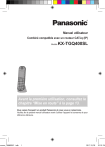
Lien public mis à jour
Le lien public vers votre chat a été mis à jour.